Thời gian qua, Samsung đã phát hành bản cập nhật One UI 6.1 cho một số thiết bị điện thoại và máy tính bảng Galaxy. Trong bản cập nhật này, hãng đã mang tới nhiều cải tiến cùng hàng loạt các tính năng AI mới. Một trong số đó là công cụ Chỉnh sửa Sáng tạo (Generative Edit), giúp người dùng chỉnh sửa hình ảnh nâng cao. Do đó, dưới đây sẽ là một số tính năng mà bạn có thể sử dụng với công cụ này.
Trước tiên, bạn cần phải kích hoạt công cụ Generative Edit thì mới có thể sử dụng các tính năng chỉnh sửa hình ảnh được hỗ trợ bởi AI trên thiết bị Galaxy. Để kích hoạt công cụ này, bạn hãy làm theo các bước sau:
- Bước 1: Mở ứng dụng Cài đặt (Settings) và tìm đến phần Tính năng nâng cao (Advanced Features).
- Bước 2: Chọn mục Thông tin nâng cao (Advanced Intelligence), cuộn xuống và nhấn vào Trình chỉnh sửa ảnh (Photo Editor).
- Bước 3: Bật nút chuyển đổi và nhấn OK.
Xóa mọi thứ khỏi hình ảnh
Bạn có thể xóa mọi đối tượng trong hình ảnh của mình bằng cách sử dụng Generative Edit trên điện thoại và máy tính bảng Galaxy. Theo đó, bạn có thể loại bỏ những người không liên quan xuất hiện trong bức ảnh bạn đã chụp. Bạn cũng có thể loại bỏ những vật thể không mong muốn như đá hoặc rác. Để làm điều đó, hãy làm theo các bước dưới đây:
- Bước 1: Mở hình ảnh có sẵn trong ứng dụng Thư viện của bạn và nhấn vào biểu tượng Chỉnh sửa ở cuối màn hình.
- Bước 2: Dùng ngón tay di chuyển xung quanh người hoặc vật thể muốn xóa trong ảnh.
- Bước 3: Giờ đây, bạn hãy nhấn và giữ cho đến khi xuất hiện tùy chọn Hoàn tác và Xóa trên màn hình.

- Bước 4: Nhấn vào biểu tượng Xóa và nhấn nút Tạo (Generate) ở cuối màn hình.

- Bước 5: Sau vài giây, điện thoại sẽ hiển thị hình ảnh đã chỉnh sửa. Bạn có thể nhấn nút Xong nếu thấy hài lòng. Nếu không, bạn có thể quay lại và tiếp tục chỉnh sửa.
Căn chỉnh lại góc chụp
Khi đang vội hoặc mất tập trung, bạn thường có xu hướng chụp những bức ảnh có góc chụp không đẹp. Những hình ảnh này thường không được căn chỉnh tốt theo chiều ngang hoặc chiều dọc. Nếu thay đổi góc của những hình ảnh đó, bạn có thể phải cắt xén rất nhiều. Tuy nhiên, với Chỉnh sửa sáng tạo, bạn có thể sửa căn chỉnh lại góc chụp mà không làm mất đi phần lớn hình ảnh. Để làm điều này, bạn hãy làm theo các bước dưới đây:
- Bước 1: Mở ứng dụng Thư viện và tìm đến hình ảnh mà bạn muốn sửa.
- Bước 2: Nhấn vào nút Chỉnh sửa bên dưới hình ảnh rồi nhấp vào nút Generative Edit màu xanh lam ở góc dưới bên trái của màn hình.
- Bước 3: Bây giờ, điều chỉnh thanh trượt ở phía dưới để đạt được góc căn chỉnh mong muốn. Bây giờ, hãy nhấn vào Tạo (Generate).
- Bước 4: Hình ảnh đã chỉnh sửa sẽ xuất hiện sau vài giây. Nếu bạn hài lòng với góc căn chỉnh mới, hãy nhấp vào nút Xong, còn không hài lòng, bạn có thể quay lại và tiếp tục chỉnh sửa.

Di chuyển đối tượng từ hình ảnh này sang hình ảnh khác
Nếu bạn muốn di chuyển bất kỳ người hoặc đối tượng nào từ hình ảnh này sang hình ảnh khác, hãy làm theo các bước dưới đây:
- Bước 1: Mở ứng dụng Thư viện và tìm đến hình ảnh mà bạn muốn di chuyển một người hoặc một vật thể.
- Bước 2: Nhấn và giữ người hoặc đối tượng mà bạn muốn di chuyển. Lúc này, một menu sẽ xuất hiện và bạn hãy nhấn vào tùy chọn Sao chép (Copy) trong menu đó.
- Bước 3: Tiếp đến, hãy mở hình ảnh mà bạn muốn di chuyển đối tượng sang.
- Bước 4: Nhấn và giữ ngón tay của bạn ở bất cứ vị trí nào trên hình ảnh. Sau đó, hãy nhấn vào tùy chọn Dán (Paste) mới xuất hiện và di chuyển cũng như thay đổi kích thước đối tượng mới được dán theo ý thích của bạn.
- Bước 5: Cuối cùng, bạn có thể lựa chọn: Lưu (Save) và Lưu dưới dạng bản sao (Save As Copy). Nếu bạn muốn giữ các bản sao gốc và đã chỉnh sửa của hình ảnh, hãy chọn tùy chọn Lưu dưới dạng bản sao trong menu ba chấm. Nếu bạn chỉ muốn giữ lại hình ảnh đã chỉnh sửa, hãy nhấn vào Lưu.
Theo Sammobile







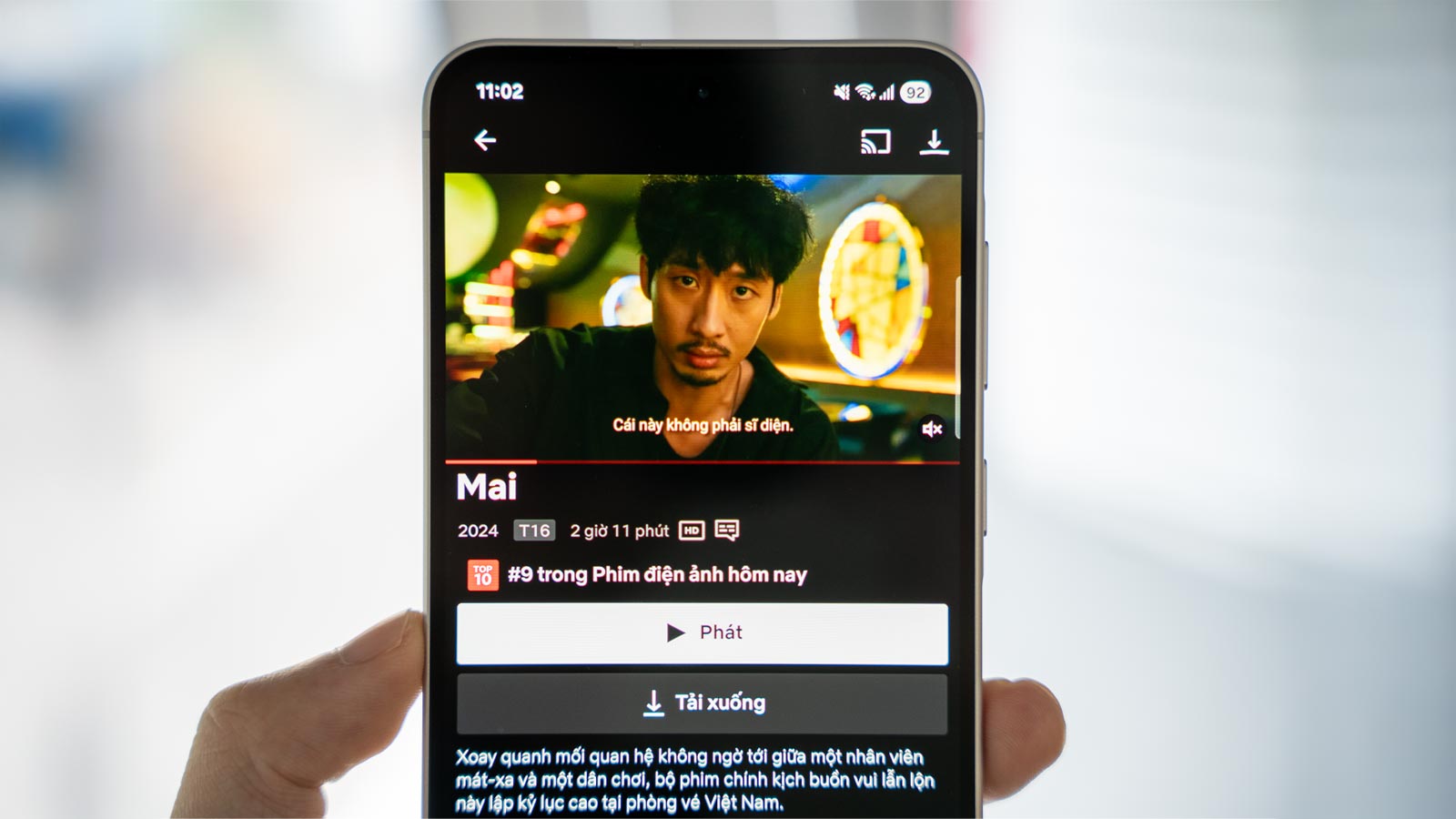
Comments